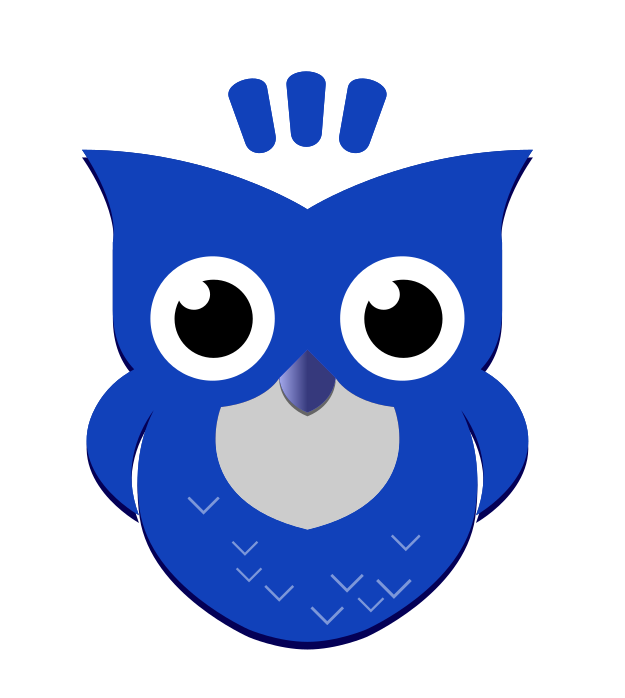Hardware del PC: le basi
Dopo aver trattato i primissimi cenni in questo articolo introduttivo sull’hardware ecco di seguito altre nozioni base riguardo i componenti di un PC.
Componenti esterni
L’involucro di un PC, ovvero il contenitore che racchiude i componenti interni, è detto cabinet, oppure case, oppure chassis.
Esso serve a racchiudere le schede e le memorie contenute all’interno del computer. Da qualche anno esiste la possibilità di acquistare dei cabinet elaborati con pareti trasparenti, luci interne fluorescenti, colori particolari. Le tecniche di modifica ed elaborazione del cabinet vanno sotto il nome di modding.
Oltre al cabinet, all’esterno sono presenti varie periferiche, componenti utili allo scopo di facilitare lo scambio di informazioni fra il computer ed il mondo esterno e viceversa (come ad esempio la tastiera, il monitor, la stampante, il mouse ecc.).
Si definisce interfaccia qualsiasi cosa posizionata fra due ambienti che permette la comunicazione fra gli stessi; le varie periferiche costituiscono dunque, come già detto, l’interfaccia fra il computer ed il mondo esterno e viceversa.
Periferiche di input
La tastiera (keyboard) serve per inserire informazioni sotto forma di caratteri di testo; per anni è stato l’unico modo per inserire informazioni in un computer. Ogni paese, o quasi, ha una sua tastiera, con una disposizione di tasti propria; le differenze spesso sono limitate ai caratteri speciali come ad esempio le lettere accentate o determinati simboli. Le tastiere possono essere collegate al computer con un cavo oppure via radio; in questo ultimo caso sono dette cordless.
Il mouse permette di impartire comandi al computer senza dover utilizzare la tastiera; sullo schermo sono presenti vari oggetti selezionabili (bottoni, icone, barre di scorrimento, schede ecc.) corrispondenti a determinate azioni che il computer deve svolgere. I mouse possono essere collegati al computer con un cavo oppure via radio; in questo ultimo caso sono detti, come le tastiere, cordless.
Il movimento serve a portare una piccola freccia (detta puntatore del mouse) in corrispondenza degli oggetti citati (bottoni, icone, barre di scorrimento, schede ecc.); alcuni bottoni posti solitamente nella parte superiore del mouse permettono poi di selezionare con un click gli oggetti identificati con il puntatore.
Il microfono permette di inserire nel computer informazioni sonore, normalmente in mono, ovvero con un solo canale audio. Alcuni computer hanno invece ingressi separati per due canali audio (stereo); solitamente questi ingressi non sono di tipo microfonico (mic), ma di tipo linea (line) ovvero hanno livelli differenti (vedi sull’argomento l’articolo sul sito Shure), permettendo così di collegare direttamente le uscite di un mixer, oppure l’uscita audio di uno smartphone.
Lo scanner permette di inserire nel computer immagini fisse (testi già scritti, fotografie, disegni ecc.) ponendoli solitamente su di un piano (scanner piani). La precisione di uno scanner si misura in DPI (punti per pollice).
La fotocamera digitale (inclusa quella nello smartphone) permette di inserire nel computer immagini fisse; alcune fotocamere sono anche videocamere, dunque permettono di inserire anche immagini in movimento, ovvero filmati più o meno brevi. Rispetto allo scanner non vi è la necessità di stampare l’immagine, ma si può collegare direttamente la fotocamera al computer.
La webcam permette di inserire immagini in movimento nel computer con lo scopo principale di partecipare ad una videoconferenza.
Periferiche di output
Il monitor serve a visualizzare l’output, così da renderlo fruibile all’utente. La dimensione di un monitor si misura in pollici lungo la diagonale; un pollice (misura anglosassone) corrisponde a circa 2,54 cm.
Il videoproiettore ha la stessa funzione del monitor, con la differenza di ingrandire notevolmente l’immagine, così da permettere la visione a gruppi di persone in occasione di lezioni, presentazioni, conferenze, concerti e così via.
La stampante serve per fornire l’output in forma cartacea. Anche la precisione di una stampante si misura in DPI (Dots Per Inch) ovvero punti per pollice (come per lo scanner).
Il plotter è una stampante che serve a produrre documenti di grandi dimensioni e con precisione maggiore
Le casse acustiche o le cuffie servono a produrre output di tipo sonoro.
Periferiche di input/output
Alcune periferiche permettono sia l’input che l’output. È il caso
- del modem (MODEM sta per MOdulatore DEModulatore ed è una periferica che permette a due computer di utilizzare una linea telefonica tradizionale come canale di comunicazione; si tratta di una periferica input/output, visto che permette la comunicazione bidirezionale)
- del touchscreen: un monitor (pensiamo a quello dello smartphone) che permette contemporaneamente
- l’output (quello che mostra lo schermo)
- l’input (quello che facciamo noi con le dita)
Porte, cavi e connettori
Il computer dispone di porte (USB, HDMI, di rete, audio ecc.) alle quali vengono collegate le periferiche, di solito mediante cavi. Ne parliamo nell’articolo hardware: porte, cavi e connettori.
Componenti interni.
Il processore e i coprocessori
Tutte le operazioni che compie un computer sono riducibili a calcoli aritmetici (da qui il termine calcolatore come detto in questo articolo). Il componente che si occupa di effettuare questi calcoli è detto microprocessore o più semplicemente processore o CPU (Central Processing Unit).
Le prestazioni di un processore si misurano con i multipli dell’Hertz (Hz) ed oggi in particolare in GigaHertz (GHz). La frequenza di lavoro di un processore (detta anche clock) è dunque il numero di passaggi di stato (fra 0 ed 1 o viceversa) che il processore è in grado di fare in un secondo: ad esempio un processore con un clock di 4Ghz è in grado di compiere oltre quattro miliardi di passaggi di stato in un secondo (si ricorda che il prefisso “Giga” sta per “un miliardo”). Ne parliamo anche a fine articolo, nel paragrafo sulle unità di misura.
Se non consideriamo il package (involucro), il processore è costituito dal core (nucleo elaborativo), contenente centinaia di milioni di transistor. Dopo aver alzato il più possibile le frequenze operative dei processori, i produttori (i principali sono AMD e Intel) hanno introdotto prima le architetture dual-core, poi quelle multi-core, facendo lavorare in parallelo più core (come fossero più processori).
Per migliorare le prestazioni del sistema, in un computer possono esserci anche dei coprocessori: si tratta di altri processori, utilizzati per svolgere operazioni matematiche e scientifiche complesse in modo molto più efficiente rispetto alla CPU principale.
Oggi, i coprocessori sono utilizzati principalmente nei computer e nei dispositivi mobili per migliorare le prestazioni in determinate aree. Ad esempio, molte schede video moderne hanno un coprocessore dedicato per l’elaborazione grafica, mentre molti smartphone utilizzano coprocessori specializzati per il riconoscimento facciale e per altre funzionalità di intelligenza artificiale.
La memoria centrale
Per funzionare correttamente, un PC ha bisogno della memoria centrale. Essa è di due tipi: ROM e RAM.
La memoria ROM contiene le informazioni basilari per l’avvio del computer. ROM sta per “Read Only Memory” ovvero “memoria a sola lettura”, pertanto l’utente non può scrivere informazioni in questa memoria.
La memoria RAM contiene i programmi e le informazioni che si stanno utilizzando. Ad esempio, se si sta scrivendo una lettera, nella memoria RAM ci sarà il sistema operativo (Windows ad esempio), il programma di scrittura (Word ad esempio) ed il testo della lettera che si sta scrivendo. RAM sta per “Random Access Memory” ovvero “memoria ad accesso casuale”; l’accesso casuale permette di raggiungere un’informazione in breve tempo, a differenza dell’accesso sequenziale che prevede di dover leggere tutta la memoria dall’inizio in sequenza per trovare quanto ricercato (l’esempio classico fa corrispondere ad una videocassetta l’accesso sequenziale ed ad un CD oppure ad un DVD l’accesso casuale: poniamo di essere all’inizio della videocassetta; se nella videocassetta ci sono due film ed interessa il secondo, bisogna comunque scorrere tutto il nastro per arrivare al secondo; nel CD o nel DVD invece è sufficiente impostare il numero della traccia desiderata per vederla o sentirla immediatamente. Il tempo di accesso alle informazioni contenute nella memoria RAM si misura in nanosecondi (ns).
Fra la memoria RAM e il processore esiste la cache, un’altra memoria di tipo RAM, più piccola e più veloce della RAM principale, il cui compito è memorizzare informazioni di recente utilizzo, così da poterle fornire di nuovo al processore senza rallentare la RAM principale.
All’interno del processore è presente una ultima memoria di tipo RAM detta registri del processore: si tratta della memoria più veloce all’interno del computer. La memoria di tipo RAM è detta anche memoria volatile in quanto allo spegnimento del computer si cancella completamente, perdendo le informazioni in essa contenute.
Le memorie di tipo RAM utilizzano tecnologie diverse, come ad esempio
- la SRAM (Static RAM) utilizzata per la memoria cache,
- la DRAM (Dynamic RAM) e la SDRAM (Syncronous Dynamic RAM) utilizzata per la memoria RAM principale; sono SDRAM le memorie RAM dei nostri PC come ad esempio DDR2, DDR3, DDR4, DDR5.
Una precisazione: anche la memoria ROM è ad accesso casuale, ma per ragioni storiche solo la RAM ha questo nome.
La memoria ausiliaria
La memoria ausiliaria (o memoria di massa) permette di mantenere le informazioni memorizzate al suo interno anche quando il computer è spento. Il tempo di accesso alle informazioni memorizzate nella memoria di massa si misura in millisecondi (ms) pertanto rispetto alla memoria RAM è un migliaio di volte più lenta. Per queste ragioni la memoria ausiliaria serve a contenere i programmi ed i dati quando non si stanno utilizzando.
Copiare informazioni dalla memoria RAM alla memoria ausiliaria è un’operazione detta salvataggio. Tornando all’esempio precedente, se si sta scrivendo una lettera, nella memoria RAM ci sarà il sistema operativo (Windows ad esempio), il programma di scrittura (Word ad esempio) ed il testo della lettera che si sta scrivendo; una volta che si è finito di scrivere la lettera, è indispensabile salvarla (ovvero copiarla dalla memoria RAM alla memoria ausiliaria).
La memoria ausiliaria è costituita da: hard disk (disco rigido o disco fisso), CD, DVD, pen drive (chiavetta USB). Tutte queste memorie sono ad accesso casuale.
Un lettore (ovvero un dispositivo per leggere) una memoria ausiliaria è detto drive; il drive per per il CD/DVD prevede l’inserimento del disco, mentre l’hard disk forma una cosa sola con il suo drive (ovvero non è possibile separare la memoria dal suo lettore).
Fra le memorie non più in uso ricordiamo
- i nastri magnetici (tape), dapprima comunemente utilizzati, in ultimo impiegati solamente per backup; caratterizzati dall’accesso sequenziale, erano molto lenti, soprattutto se molto capienti (ci potevano volere ore per reperire il dato di interesse in un backup)
- i dischetti (floppy disk) per molti anni sono stati la memoria ausiliaria più utilizzata per scambiare dati fra PC diversi
Fra le memorie ancora in uso:
- hard disk drive (HDD) di tipo magnetico (che come già detto contengono sia la memoria sia motore e testine per la sua lettura); sono di questo tipo i dischi IDE, ATA, SATA, SCSI
- solid state drive (SSD) unità di memoria a stato solido (senza parti meccaniche in movimento), come le memorie flash
- pen drive, chiavette USB con memorie simili a quelle dei dischi SSD, ma portatili, di dimensioni ridotte e meno capienti
- CD e DVD, memorie ottiche che leggono e scrivono mediante laser
Parlando di memorie ausiliarie e in particolare di hard disk vanno citate:
- la tecnologia RAID (Redundant Array of Independent Disks) prevede l’utilizzo di più dischi (HDD o SSD); ricordiamo almeno
- il RAID 0 (striping) dove ad esempio i dati vengono suddivisi fra più dischi
- il RAID 1 (mirroring) dove ad esempio i dati di un disco vengono replicati su un altro
- il concetto di fault-tolerance (tolleranza ai guasti) che consiste nella possibilità di continuare ad operare nonostante il guasto di una componente di un sistema (come un disco); in tal caso si parla anche di modalità hot-swap (ossia che può essere sostituito “a caldo”, da intendere come “senza spegnere il sistema), riferito ad esempio sia a dischi sia ad alimentatori
Le schede: la scheda madre
La principale scheda contenuta nel cabinet è detta scheda madre (o motherboard o mainboard) il cui compito è di ospitare il processore e la memoria centrale, oltre ad essere collegata con speciali cavi (detti bus) ai vari lettori per le memorie ausiliarie.
La scheda madre contiene anche il firmware (la parte programmabile dell’hardware) che, ad esempio, ospita il BIOS (Basic Input Output System), primo software ad essere eseguito all’avvio di un PC e che permette alcune configurazioni di base come data e ora, gestione fisica di dischi e periferiche e così via. Il BIOS è oggi contenuto nello UEFI (Unified Extensible Firmware Interface) che ingloba il BIOS.
La scheda madre ha anche alcuni alloggiamenti (slot) disponibili per installare altre schede: alcune sono indispensabili, altre opzionali.
Alcuni computer (detti AIO = All In One) montano un’unica scheda, con le funzionalità di tutte le schede che descriviamo qui sotto.
Le schede: la scheda video
La scheda video o scheda grafica serve per collegare il monitor al computer, in modo da vedere correttamente l’output sul monitor stesso.
Lo standard per la visualizzazione delle immagini nei PC è basato sul VGA (Video Graphics Array). Array significa matrice, in questo caso una tabella a due dimensioni simile a quella usata per la battaglia navale: lo schermo è diviso in piccolissime porzioni dette pixel (pixel deriva dall’unione dei due termini PICTure ELement), identificabili mediante due coordinate (riga e colonna).
Il numero di pixel a disposizione sullo schermo è detto risoluzione del monitor, mentre la distanza fra due pixel è detta dot pitch e si misura in millimetri. Il tempo di risposta è la somma del tempo per accendere un pixel e del tempo per spegnerlo; si misura in ms (millisecondi).
La risoluzione del monitor si esprime mediante due coordinate, che rappresentano il numero di pixel disponibili rispettivamente su una riga e su una colonna. Il numero di colori visualizzabile per ogni pixel è strettamente legato al numero di bit impiegati per memorizzare il colore stesso: ad esempio se si vogliono 256 colori sono necessari 8 bit per pixel (28=256); se si volessero solo due colori basterebbe un solo bit per ogni pixel (21=2). I colori vengono attualmente memorizzati utilizzando almeno 24 bit per ogni pixel e sono generati mischiando fra di loro il rosso (per il quale si usano 8 bit), il verde (per il quale si usano altri 8 bit) ed il blu (per il quale si usano altri 8 bit). In questo modo si ottengono (usando dunque 3×8=24 bit per ogni pixel) 224=16777216 colori diversi. Il numero di bit impiegati per memorizzare il colore per ogni pixel è detto profondità di colore. Torniamo su questi argomenti nell’articolo sulle immagini digitali.
Una scheda video può essere
- integrata, quando i suoi componenti trovano posto direttamente sulla scheda madre (soluzione più economica, che utilizza la RAM del sistema)
- dedicata, quando è una scheda a parte, collegata alla scheda madre mediante inserimento in uno slot di tipo PCI Express (soluzione più performante, con RAM dedicata e processore grafico GPU)
Per collegare il monitor alla scheda video possono essere utilizzati diversi standard, come ad esempio il già citato VGA (Video Graphics Array), il DVI (Digital Video Interface), l’HDMI (High Definition Multimedia Interface) o il Display Port.
Alcune schede video hanno più uscite, così da poter collegare più monitor. Se serve un numero di monitor superiore o se servono configurazioni video più articolate (come in un videowall, o ledwall, una parete di schermi), è necessaria una matrice video (video matrix o video router): una sorta di centralina mixer con entrate e uscite configurabili a piacere.
Fra i principali produttori di schede video ricordiamo Intel, AMD, NVIDIA.
Le schede: la scheda audio
La scheda audio o scheda sonora serve per collegare al computer il microfono (input) e le casse (output) per poter inserire audio nel computer, oppure ascoltare audio proveniente dal computer. Per ciascuno di questi collegamenti è disponibile almeno una porta jack femmina (plug) da 3,5 mm.
Sulla scheda audio trovano posto anche il convertitore analogico digitale ADC (Analog to Digital Converter) e il convertitore digitale analogico DAC (Digital to Analog Converter). Inoltre la scheda audio può avere dei banchi di suoni MIDI residenti.
Torniamo su questi argomenti nell’articolo introduttivo su musica e computer.
Le schede: la scheda di rete
La scheda di rete (detta anche network adapter o NIC: Network Interface Card) serve per collegare più computer fra di loro, permettendo
- la condivisione delle informazioni (ad esempio leggere un documento memorizzato su di un altro computer, come un server web su Internet)
- la condivisione delle risorse (ad esempio stampare su una stampante collegata ad un altro computer).
Le schede di rete possono essere
- wired (in tal caso permetteranno al PC di collegarsi ad una rete mediante cavi Ethernet o in fibra ottica, con velocità ad esempio di 100 Mbps, o 1000 Mbps, o superiori); riferimento: protocollo IEEE 802.3
- wireless (in tal caso permetteranno al PC di collegarsi ad una rete via radio, con velocità ad esempio di 54 Mbps, 450 Mbps, o superiori); riferimento: protocollo IEEE 802.11
Ogni scheda di rete ha un MAC address (indirizzo MAC: Media Access Control) che la identifica univocamente.
Altri componenti
Il PC può avere anche altre schede come ad esempio
- una scheda modem qualora serva una connessione punto punto telefonica
- una scheda parallela qualora serva collegarsi ad un dispositivo basato sullo standard RS232
- una scheda SAT qualora si voglia dotare il proprio PC di ricevitore satellitare
- una scheda controller per particolari periferiche/macchinari/dispositivi esterni da pilotare mediante PC e che non siano dotate di interfacciamenti standard
- una scheda dedicata ad altre specifiche funzionalità
L’alimentatore serve a trasformare ad esempio la corrente elettrica (220V) della rete elettrica in corrente a 12V ed a 5V, tensioni alle quali lavora il PC.
Il gruppo di continuità o UPS (Uninterruptable Power Supply) serve ad evitare che una improvvisa mancanza di corrente elettrica faccia perdere tutte le informazioni non salvate; è costituito da alcuni componenti elettronici in grado di garantire la continuità (ossia che non si spenga il computer) nel passaggio dalla rete elettrica all’alimentazione a batterie; il gruppo difatti contiene una serie di batterie che forniscono qualche minuto di corrente elettrica anche se manca la corrente dalla rete elettrica; in questo modo l’utente ha il tempo necessario per salvare i propri dati dalla RAM alla memoria ausiliaria (si ricorda che, altrimenti, i dati nella memoria RAM si cancellano allo spegnimento del computer).
Le unità di misura
Conoscere le principali unità di misura è molto utile, ad esempio in relazione alle memorie di uso comune o ai tempi di trasferimento dei dati e così via.
Unità di informazione
Le unità di informazione (unità di misura basate sul bit) sono tipicamente utilizzate per misurare
- la capienza delle memorie
- lo spazio che occupano i dati (sotto forma di file, di cartelle, di cartelle compresse ecc.)
Il bit è uno spazio di memoria che può assumere valore
- 0 (zero), spesso associato al concetto di “spento”
- 1 (uno), spesso associato al concetto di “acceso”
Per comprendere meglio si può pensare all’interruttore che accende la luce in una stanza, che può assumere i due stati spento (0) o acceso (1).
Ecco i principali multipli del bit:
- 8 bit prendono il nome di byte (B)
- 1024 byte prendono il nome di kilobyte (kB)
- 1024 kB prendono il nome di Megabyte (MB)
- 1024 MB prendono il nome di Gigabyte (GB)
- 1024 GB prendono il nome di Terabyte (TB)
Si noti che i prefissi utilizzati (kilo, mega ecc.) appartengono anche al sistema metrico decimale, dove però assumono significato differente (qui kilo = 1024, mentre nel sistema metrico decimale kilo = 1000).
Alcuni esempi di utilizzo:
- se una immagine deve avere fino a 16 colori, ogni pixel che la compone occuperà in memoria 4 bit (è la profondità di colore di cui parliamo nell’articolo introduttivo sulle immagini digitali)
- un carattere alfanumerico in un file di solo testo occupa 1 byte (ne parliamo nell’articolo introduzione al digitale)
- un file di testo formattato (come un file di Word) oppure un file di immagine possono occupare qualche decina o qualche centinaia di kB, ma possono arrivare anche a occupare diversi MB
- un CD ha una capienza tipica di 650 MB
- un DVD ha una capienza tipica di 4,7 GB
- una pen drive (chiavetta USB) ha una capienza che si misura in GB
- la capienza di un comune hard disk si misura in GB (come la capienza di una memoria RAM) o anche in TB
Unità basate sull’Hz
L’Hertz (Hz) è l’unità di misura della frequenza, come dire “quante volte in un secondo viene ripetuta una cosa”.
Come già detto le frequenze di lavoro dei processori (si dice anche “velocità del processore” ma non è corretto) sono indicate utilizzando i multipli dell’Hz, come ad esempio
- kilohertz (kHz)
- megahertz (MHz)
- gigahertz (GHz)
Unità di misura basate sul bit/s
Con queste unità di misura possiamo confrontare ad esempio diversi canali per il trasferimento dei dati: è evidente che più è alto il numero di bit che si riescono a trasferire in un secondo e inferiore sarà il tempo necessario. Questo è molto importante perché va ricordato che le informazioni di tipo multimediale, come audio e video, richiedono molto più spazio e, dunque, molto più tempo per il trasferimento.
In riferimento alla quantità di dati che si riescono a trasferire in una unità di tempo, si parla di transfer-rate o anche di larghezza di banda (attenzione che in elettronica e in fisica il significato è diverso). Si parla invece di collo di bottiglia quando i dati devono necessariamente passare per un mezzo che ha un transfer-rate inferiore a quello del canale precedente o successivo.
Le unità più utilizzate sono:
- Mbit/s (Mbps), tipico ad esempio dei bus interni ad un PC, della trasmissione wi-fi o della connessione a Internet
- Gbit/s (Gbps), tipico ad esempio della fibra ottica
- Tbit/s (Tbps), tipico ad esempio dei canali principali in fibra ottica
Bibliografia:
– Rossignoli, N., Introduzione all’informatica, Lampidistampa, Milano, 2007
Immagine: Foto di Valentine Tanasovich da Pexels